Como Gravar Jogos Steam com Etapas Fáceis
Por Santos • 2025-05-17 14:31:05 • Soluções comprovadas
Steam é uma plataforma online onde os videogames vivem, e você precisa iniciar a plataforma Steam para iniciar qualquer jogo Steam. Se quiser gravar a jogabilidade de qualquer jogo Steam, você precisa obter um Steam Game Recorder legal. Nem todos os gravadores de tela funcionam com jogos Steam, especialmente gravadores de tela online.
Alternativamente, existem alguns gravadores de tela que podem gravar jogos Steam, mas isso afeta o desempenho e o jogo apresenta atraso. Além disso, alguns desses gravadores não conseguem gravar jogos Steam em altas resoluções e taxas de quadros padrão. Neste artigo, explicaremos como gravar jogos Steam usando o melhor gravador de jogos
- Parte 1. Como escolher um gravador de jogos Steam
- Parte 2. Como Gravar Vídeos no Steam Facilmente
- Parte 3. Outros 5 Gravadores de Vídeo Steam
Parte 1. Como escolher um gravador de jogos Steam
1. Legalidade e Compatibilidade
- Legalidade: Certifique-se que o gravador escolhido possui autorização legal, evitando o uso de software ilegal ou pirata, para não incorrer em disputas jurídicas ou prejudicar a segurança de suas informações pessoais.
- Compatibilidade: Escolha uma ferramenta de gravação de tela que se adapte perfeitamente à plataforma Steam e aos jogos jogados, garantindo que não ocorram travamentos, atrasos ou falhas durante a gravação.
2. Desempenho e Uso de Recursos
- Qualidade de gravação: Preste atenção aos parâmetros como resolução de vídeo, taxa de quadros, bitrate, etc., para garantir que satisfaz suas necessidades de qualidade de gravação.
- Uso de recursos: Escolha um gravador que tenha um impacto menor no desempenho do computador, evitando travamentos ou quedas de quadros durante o jogo.
- Configurações otimizadas: Conheça se o gravador oferece configurações otimizadas para jogos Steam, como redução de atraso e aumento de eficiência de gravação.
3.Funcionalidades e Facilidade de Uso
- Modos de gravação: Escolha um gravador que suporte vários modos de gravação, como gravação em tela completa, em uma área específica, em janelas, etc., para satisfazer as necessidades de gravação em diferentes cenários.
- Gravação de áudio: Garantir que o gravador possa capturar claramente os sons do jogo, a voz do microfone, etc., e que suporte funções de gravação de várias pistas de áudio é ainda melhor.
- Funcionalidades de edição: Considere se o gravador oferece funções de edição pós-produção de vídeos, como corte de vídeos, adição de legendas, filtros, etc., para fazer os necessários ajustes após a gravação.
- Facilidade de uso: Escolha um gravador com uma interface simples e operações convenientes, reduzindo o custo de aprendizado e aumentando a eficiência de gravação.
 Wondershare UniConverter - Melhor conversor de vídeo HD 1080P
Wondershare UniConverter - Melhor conversor de vídeo HD 1080P
-
Edite MOV e outros mais de 1000 formatos de vídeo com visualização em tempo real no Windows / Mac
-
Recursos de edição, incluindo cortar, cortar, girar, adicionar marcas d'água, aplicar efeitos, editar legendas, etc.
-
Altere a resolução do vídeo, a taxa de quadros, a taxa de bits e os formatos para que o vídeo possa ser reproduzido melhor em diferentes dispositivos
-
Caixa de ferramentas com funções adicionais, como Video Compressor, Screen Recorder, GIF Maker, Fix Media Metadata, etc.
-
SO compatível: Windows 10/8/7/2003 / Vista / XP, Mac OS 10.15 (Catalina), 10.14, 10.13, 10.12, 10.11, 10.10, 10.9, 10.8, 10.7, 10.6
Parte 2. Como Gravar Vídeos no Steam Facilmente
Se você está procurando o software ideal que pode ajudá-lo a gravar vídeo no Steam, use o Wondershare UniConverter (originalmente Wondershare Video Converter Ultimate). Siga as etapas simples para tornar sua tarefa muito mais rápida. Este software também ajuda a converter seus vídeos em mais de 1000 formatos, com velocidade 30X mais rápida do que outros. Você também pode editar seus vídeos para melhorá-los e destacá-los de todos os outros. Muitas pessoas não obtêm o link de download dos vídeos específicos que procuram. Neste caso, você pode usar a gravação de tela em seu PC ou laptop para gravar diretamente os vídeos da fonte.
Como usar o Wondershare UniConverter
Usar este software para gravar vídeos do Steam é muito simples. Você apenas tem que seguir os passos indicados:
Etapa 1 Iniciar o Wondershare UniConverter
Depois de instalar o software, abra-o e selecione Gravador de Tela . Depois clique novamente na opção Gravador de Tela.
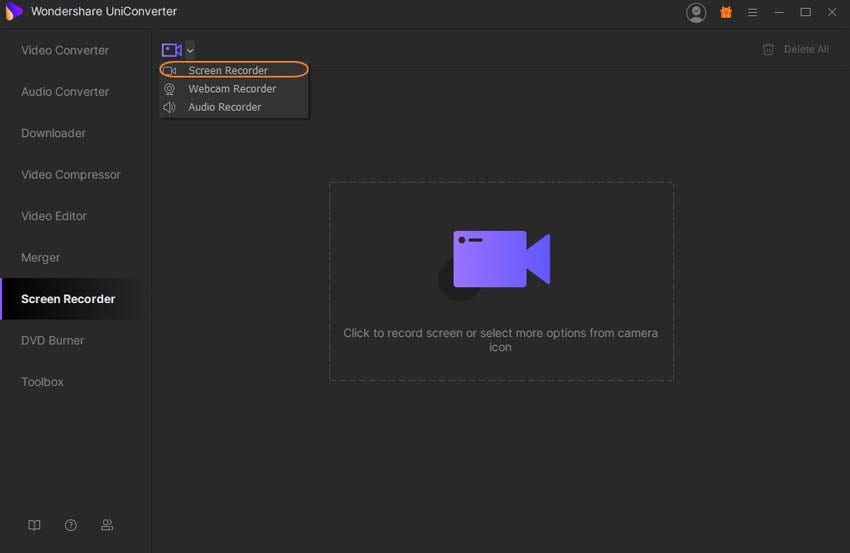
Etapa 2 Ajustar Preferências de Gravação.
Após selecionar a opção Gravador de Tela, você poderá ajustar várias configurações, como a área de gravação. Você pode mover o quadro para qualquer lugar com o botão na tela. Você também pode clicar na área de captura, selecionar a tela inteira ou usar as configurações personalizadas. Pode ainda definir um cronômetro para gravar a tela em um momento específico.
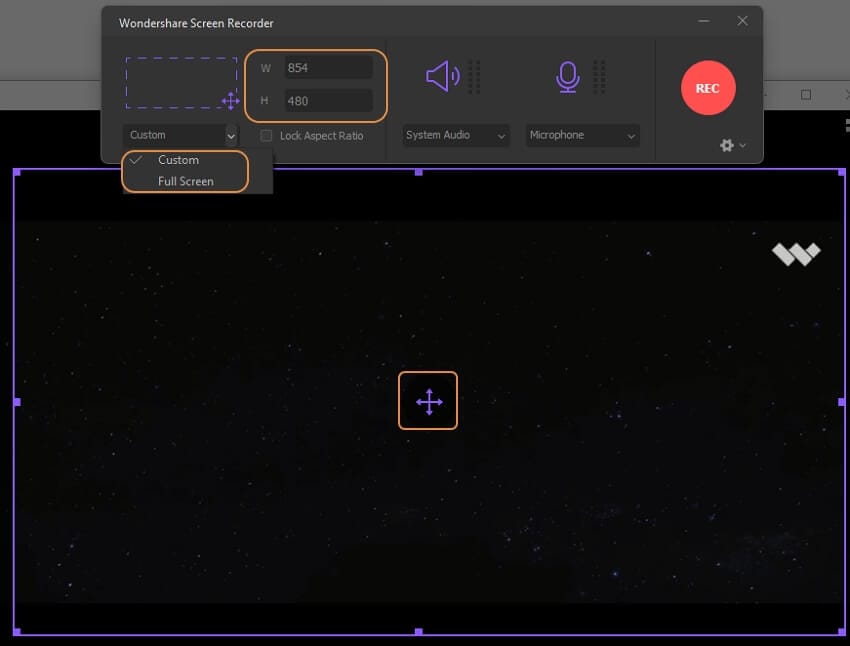
Etapa 3 Iniciar a Gravação
Pressione o botão redondo REC, para iniciar a gravação do vídeo. Um cronômetro de 5 segundos será exibido para iniciar a gravação. Depois de concluir a gravação, clique no botão Parar. Pressionar a tecla ESC também vai interromper a gravação.
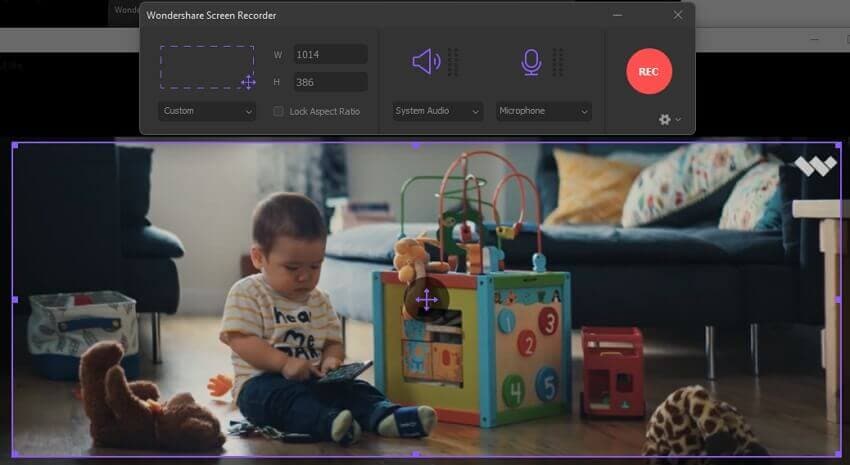
Parte 3 Outros 5 Gravadores de Vídeo Steam
Existem muitos outros softwares que podem ajudá-lo a gravar vídeos facilmente. Você pode encontrá-los com base em suas preferências e necessidades pessoais. Alguns têm uma interface simples com recursos limitados, enquanto outros têm uma interface complexa, mas têm muitos recursos avançados e ferramentas de edição. Você pode experimentar o período de teste gratuito do software para ter uma ideia melhor e escolher o mais adequado.
1.Bandicam
Se você está procurando um gravador de tela incrível, pode ir com este software. Você pode obter o download gratuito e a qualidade da gravação da tela é muito clara e fácil. O gravador de tela pode gravar continuamente 24 horas, o que lhe dá a vantagem de gravar a tela por mais tempo. O gravador permite a qualidade 4K Ultra HD. Você também pode criar tutoriais ao vivo para seu público, gravando uma parte específica na tela com este software.
Vantagens
● Qualidade nítida com gravação 4K HD.
● Pode gravar até 24 horas continuamente.
● Grava uma parte específica, de acordo com os requisitos.
Desvantagens
● Por vezes tem atrasos ao gravar por um longo tempo.
● O som do microfone não é de qualidade HD.
● O software é pesado quando comparado com vários outros gravadores.
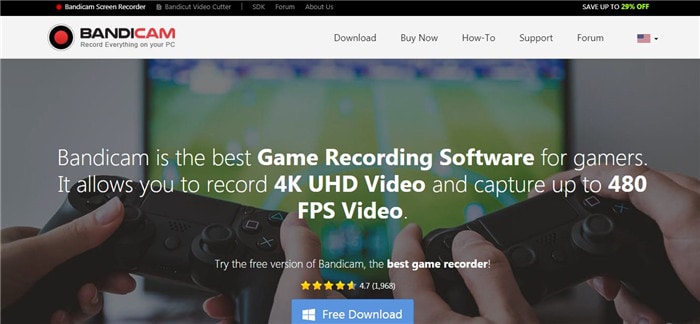
2.Open Broadcast Software
Este software oferece recursos avançados gratuitamente. Através deste software, você pode gravar streaming ao vivo e se conectar facilmente com seu público. Muitos profissionais e iniciantes usam este software para tornar suas tarefas muito mais simples e obter resultados profissionais. Ele também vem com filtragem de ruído, que permite suprimir rapidamente qualquer ruído indesejado. Você também tem opções de mixagem neste software, o que o torna diferente de vários outros gravadores de tela.
Vantagens
● Ele vem com o recurso de filtragem de ruído.
● Vídeo em tempo real e gravação de áudio combinam com a capacidade de mixagem.
● Compatível com todas as plataformas Windows, Mac e Linux.
Desvantagens
● Interface complexa para o iniciante.
● O software não funciona no Windows XP.
● Não pode vincular arquivos de áudio como fonte.
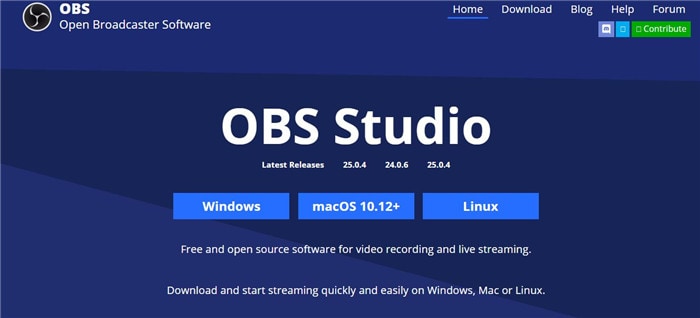
3.QuickTime Player
Este software é ideal para usuários de Mac que estão procurando por um gravador de tela incrível. Você pode editar e compartilhar facilmente os arquivos com este software. Ele suporta recursos avançados como reprodução de vídeo, avanço rápido, pausa, reprodução, retrocesso, etc. Com esses recursos abrangentes, torna-se simples para os usuários deixar seus vídeos muito mais profissionais. Você pode compartilhar seus vídeos diretamente em plataformas sociais sempre que quiser.
Vantagens
● Ferramentas de edição avançadas permitem aprimorar os vídeos.
● Suporta compartilhamento direto nas redes sociais.
● Transmite vídeos diretamente para a Apple TV.
Desvantagens
● Disponível apenas para Mac.
● Não suporta arquivos de legenda.
● A amplitude da gravação é menor do que a de outros gravadores.
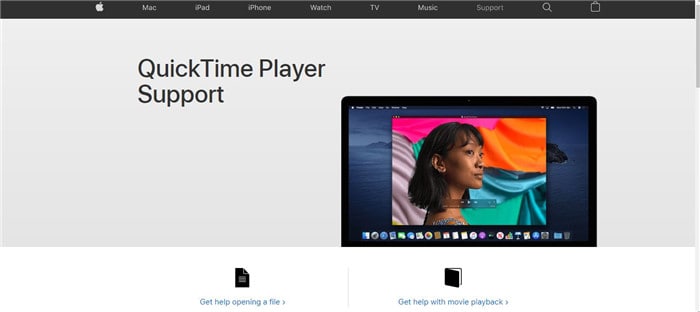
4.Fraps
O Fraps é muito popular e é usado universalmente. Com este software, você pode obter a gravação suportada pela tecnologia gráfica DirectX e OpenGL. Se você é um jogador profissional e está procurando o gravador de streaming ideal, escolha este software, pois a versão atualizada é muito mais eficaz e conta com recursos avançados de gravação para tornar sua tarefa mais fácil. Existem guias e tutoriais fornecidos na página oficial para a conveniência dos usuários.
Vantagens
● Tem uma saída de gravação de tela de alta qualidade.
● A taxa de frames pode ser personalizada entre 1 e 120FPS.
● Gravação de áudio clara.
Desvantagens
Possui recursos limitados.
● A versão de teste permite apenas 30 segundos de gravação.
● Usa muita memória.
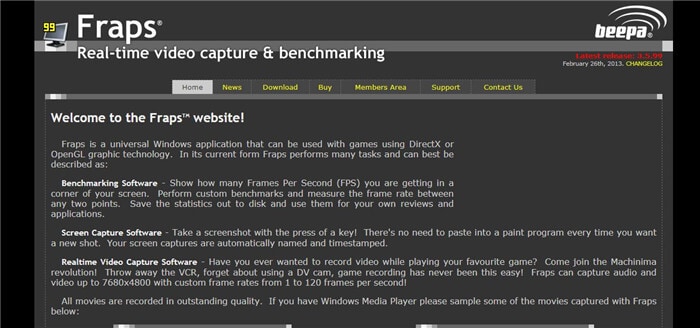
5.Camtasia Studio
Este é um excelente software para dispositivos Mac para gravar streaming. Ele é muito popular entre os profissionais e oferece resultados de qualidade HD com gravação de áudio nítida. Você pode usar os recursos avançados deste software comprando o pacote de assinatura. Muitos vídeos de demonstração podem ajudá-lo a compreender facilmente os vários recursos deste programa.
Vantagens
● Muitas instruções e vídeos de demonstração são fornecidos.
● Adicione efeitos virtuais aos seus vídeos.
● Suporte para linha do tempo multi-track.
Desvantagens
● O pacote de assinatura é caro.
● Os recursos de correção de cores são muito limitados.
● Interface complexa.
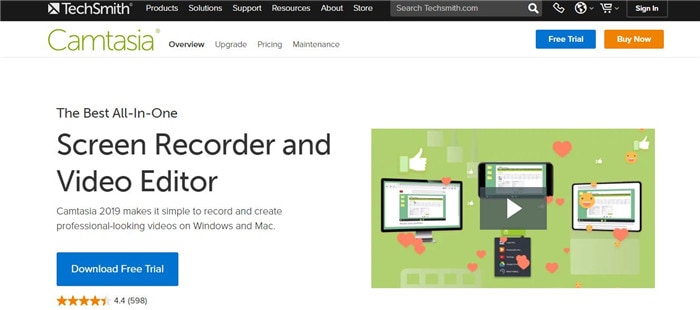
Conclusão
Existem muitas maneiras para você pode gravar a tela durante o streaming. O melhor software que você pode obter para tornar sua tarefa muito mais fácil é o Wondershare UniConverter. Este software é utilizado por muitos profissionais e iniciantes, pois possui uma interface amigável e oferece resultados de alta qualidade.
A sua caixa de ferramentas completa
 Converta em lote MOV para MP4, AVI, 3GP e vice-versa facilmente.
Converta em lote MOV para MP4, AVI, 3GP e vice-versa facilmente. 


Santos
staff Editor